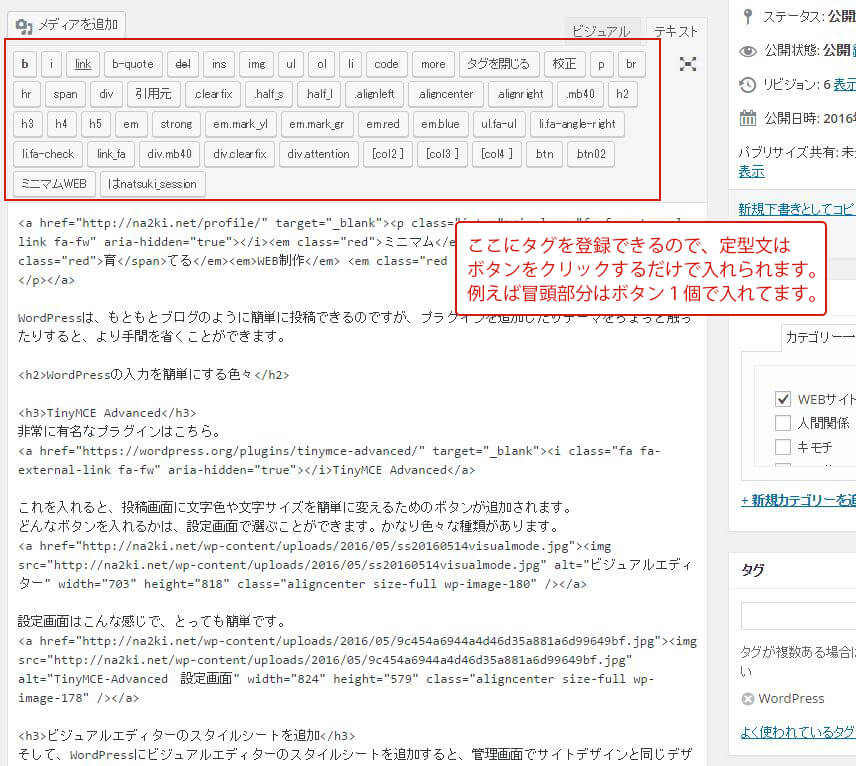WordPressの入力画面を使いやすくするイロイロ
WordPressは、もともとブログのように簡単に投稿できるのですが、プラグインを追加したりテーマをちょっと触ったりすると、より手間を省くことができます。
WordPressの入力を簡単にするイロイロ
TinyMCE Advanced
非常に有名なプラグインはこちら。
TinyMCE Advanced
これを入れると、投稿画面に文字色や文字サイズを簡単に変えるためのボタンが追加されます。
どんなボタンを入れるかは、設定画面で選ぶことができます。かなり色々な種類があります。
これがブログを書くときの投稿画面。ここに書きたい文章を入力して、「更新」ボタンを押せば、記事がアップされるのです。
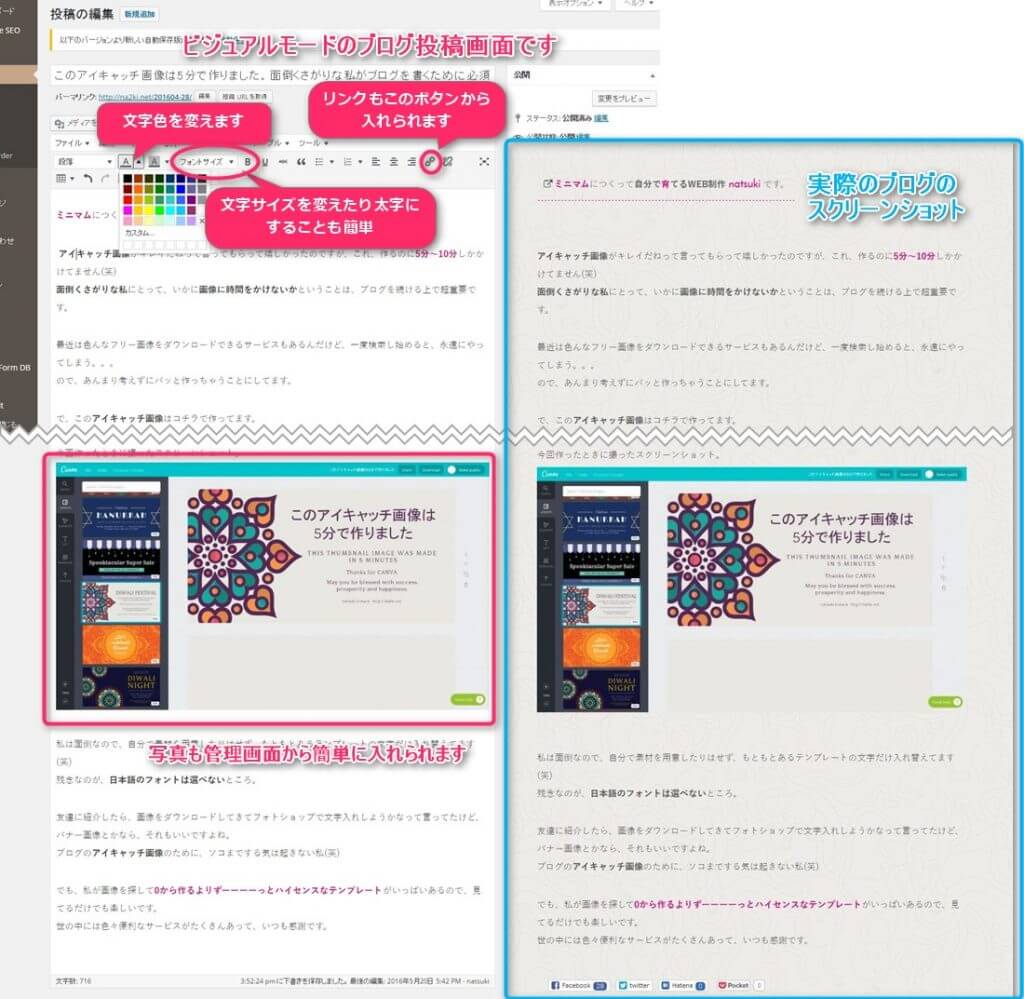
TinyMCE Advancedの設定画面はこんな感じで、とっても簡単です。
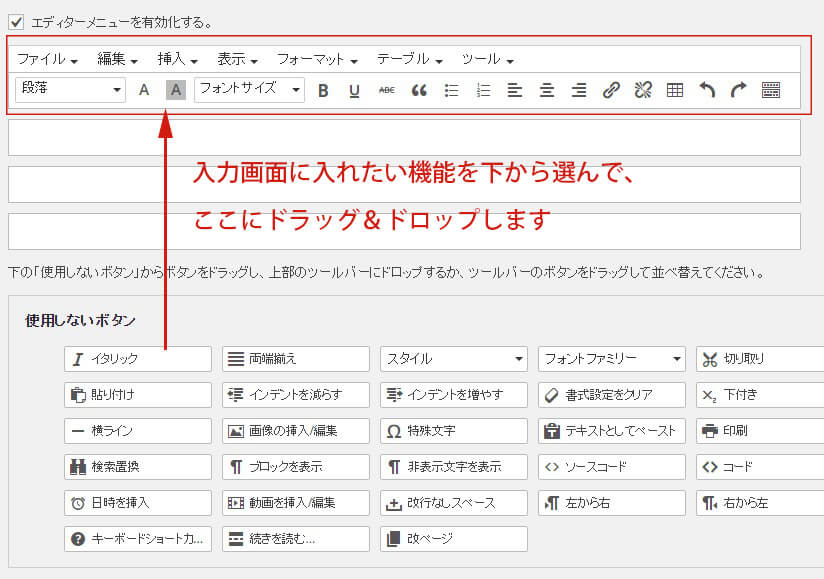
ビジュアルエディターのスタイルシートを追加
そして、WordPressにビジュアルエディターのスタイルシートを追加すると、管理画面でサイトデザインと同じデザインが再現できます。
つまり、見出しや表などを使って入力したときにどんなデザインになるか、更新してみる前に入力画面で分かるってことです。
先ほどの投稿画面と実際のブログのスクリーンショットを比べて見ると、リンクの色や文字の大きさなどが、ブログと同じようになっています。こんな感じになります。
「ビジュアルモード」でブログを書いたりページを編集したりする方は、設定すると、記入が楽になると思います。
設定の仕方はこちらからどうぞ。
AddQuicktag
多分、全然簡単そうに見えないよ!って感じですよね(笑)
私は普段、「テキストモード」で投稿してます。
これはタグを直接書くことができるので、htmlやcssを書き慣れている人は、こちらの方が入力しやすかったりします。
テキストモードにはAddQuicktagという便利すぎるプラグインがあります。
入力画面の上にいろいろなボタンがありますが、こういうボタンを好きなだけ追加できるのです。
よく使うタグやクラスなどは、こちらに追加しておくとボタン一発クリックで使えるのでとても便利です。
ブログやページの入力画面でした。
投稿者プロフィール

- WordPressコーチ
-
WordPressでサイトを作ったり教えたりしています。
ゆるく楽しく、自分らしい発信のお手伝いができたら幸せ。
好きな言葉は「まさかの展開」。
自分に正直に生きる、自分を大事にするがモットー。
福井在住。東京時々出没。3児のシングルマザー。
最新の投稿
 その他2022.10.22.アクセスを増やすブログ記事の書き方とコツ
その他2022.10.22.アクセスを増やすブログ記事の書き方とコツ WordPressイロイロ2020.05.20.初めてWordPressでブログを投稿する方向け(Gutenbergエディター)
WordPressイロイロ2020.05.20.初めてWordPressでブログを投稿する方向け(Gutenbergエディター) WordPressイロイロ2019.04.03.WordPressで投稿者名を非表示にしたいーlightning編
WordPressイロイロ2019.04.03.WordPressで投稿者名を非表示にしたいーlightning編 WordPressイロイロ2019.04.03.WordPressで投稿者名を変えたい-ユーザー設定
WordPressイロイロ2019.04.03.WordPressで投稿者名を変えたい-ユーザー設定